Betulkan: MRT Disekat oleh Pentadbir Sistem
Alat Pembuangan Jenayah (MRT) adalah alat penyingkiran malware yang diedarkan secara bebas yang dibangunkan oleh Microsoft dan digunakan pada sistem pengendalian Windows. Ia tidak menggunakan perlindungan masa nyata dan ia menumpukan pada mengimbas komputer anda untuk perisian hasad. Pengguna telah melaporkan menerima mesej ralat berikut ketika cuba melancarkan MRT:
Aplikasi ini telah disekat oleh Pentadbir Sistem anda. Hubungi Pentadbir Sistem anda untuk maklumat lanjut.

Tidak sukar untuk melihat bahawa perisian yang dibangunkan oleh Microsoft gagal berjalan dengan betul pada sistem operasi mereka sendiri. Terdapat kaedah yang berguna yang boleh digunakan untuk menyelesaikan masalah ini yang cukup diterima di kalangan pengguna dan kami telah mengumpulkannya dalam artikel untuk anda menyemak!
Apakah Punca MRT Diblokkan oleh Pentadbir Sistem?
Terdapat beberapa sebab yang berbeza untuk masalah ini dan kami harap senarai di bawah akan membantu anda untuk merealisasikan apa yang mungkin anda lakukan dengan salah dan apa yang perlu dilakukan untuk memperbaikinya:
- Perisian ini mungkin disenaraikan dalam Dasar Sekatan Perisian yang secara automatik mencetuskan mesej ralat setiap kali anda menjalankannya.
- Entri pendaftaran tertentu menghalang alat daripada melancarkan dan taruhan terbaik anda adalah untuk mencuba dan memadamnya.
- Fail ini mungkin tidak dimiliki oleh akaun Administrator dan anda harus cuba menukar pemilikan untuk menampung itu.
- Fail ini kadang-kadang memerlukan keizinan pentadbir untuk berfungsi dengan baik.
Penyelesaian 1: Keluarkan MRT dari Senarai Program yang Dibataskan oleh Dasar Perisian
Mesej ralat yang menunjukkan bahawa apl itu telah disekat oleh Pentadbir Sistem anda menunjukkan terdapat dasar yang menunjuk MRT sebagai program yang harus dihalang daripada berjalan walaupun itu adalah program legit yang dirancang oleh Microsoft.
Masalahnya boleh diselesaikan dengan membuang MRT dari senarai yang bermasalah. Ini boleh dilakukan adalah beberapa cara yang berbeza tetapi cara paling universal untuk melakukannya adalah dengan menggunakan Editor Registry sebagai Editor Dasar Kumpulan tidak tersedia pada Windows 10 Home.
- Oleh kerana anda akan memadam kunci pendaftaran, kami mencadangkan anda menyemak artikel ini yang kami telah diterbitkan untuk anda dengan selamat membuat sandaran pendaftaran anda untuk mencegah masalah lain. Namun, tidak ada yang salah jika anda mengikuti langkah-langkah yang teliti dan betul.
- Buka tetingkap Editor Registry dengan menaip "regedit" sama ada dalam bar carian, menu Start, atau kotak dialog Run yang boleh diakses dengan gabungan kunci Windows Key + R.
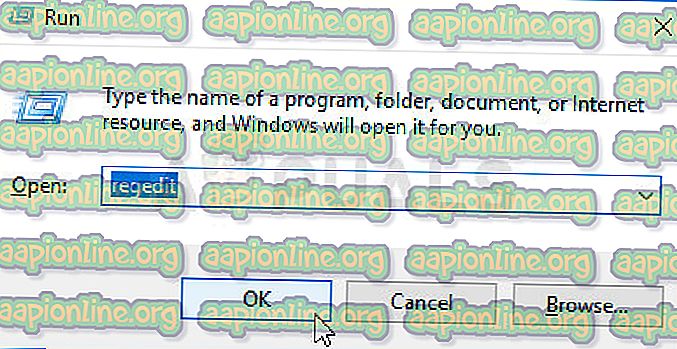
- Navigasi ke kunci berikut dalam pendaftaran anda dengan menavigasi di anak panah kiri:
HKEY_LOCAL_MACHINE \ Policies \ Microsoft \ Windows \ Safe

- Klik pada kekunci ini dan cuba cari kunci bernama MRT atau Alat Pembuangan Secara Berfungsi . Klik kanan padanya, dan pilih pilihan Padam dari menu konteks. Sahkan sebarang kotak dialog yang boleh muncul.
- Akhirnya, arahkan ke jalan masuk pendaftaran di bawah dan lihat sekali lagi untuk menamakan sesuatu di sepanjang laluan MRT . Klik kanan pada kekunci yang dijumpai dan pilih Padam . Keluar dari Registry Editor, mulakan semula komputer anda, dan semak untuk melihat sama ada masalah masih berlaku.
HKEY_CURRENT_USER \ SOFTWARE \ Policies \ Microsoft \ Window
Penyelesaian 2: Hapus Penyertaan Pendaftaran Tertentu
Kaedah ini telah muncul sebagai penyelesaian terbaik untuk pengguna yang gagal mendapat manfaat daripada kaedah yang dipaparkan dalam Penyelesaian 1. Kadang-kadang komputer pengguna tidak mempunyai MRT dalam senarai alat yang dibatasi oleh Dasar Sekatan Software tetapi masih gagal untuk dilancarkan. Kaedah ini berjaya untuk banyak orang dan kami mengesyorkan anda menyemaknya!
- Mari kita mulakan dengan kaedah ini dengan memotong penyertaan pendaftaran yang berikut menggunakan Prompt Perintah untuk mengelakkan daripada mengesannya secara manual.
- Cari " Promosi Perintah " sama ada betul di menu Mula atau dengan mengetik butang carian di sebelahnya. Klik kanan pada hasil pertama yang muncul di bahagian atas dan pilih opsyen " Run as administrator ".

- Pengguna yang menggunakan Windows versi lama boleh menggunakan gabungan Windows Logo Key + R untuk memaparkan kotak dialog Run . Ketik "cmd" di dalam kotak dan gunakan Ctrl + Shift + Enter kombinasi utama untuk menjalankan Prompt Perintah sebagai pentadbir.
- Salin dan tampal perintah yang ditunjukkan di bawah dan pastikan anda menekan kekunci Enter pada papan kekunci anda.
reg delete "HKCU \ Software \ Microsoft \ Windows \ CurrentVersion \ Policies \ Explorer \ DisallowRun" / f reg delete "HKLM \ Software \ Microsoft \ Windows \ CurrentVersion \ Policies \ Explorer \ DisallowRun" / f reg delete "HKU \ S-1 -5-18 \ Software \ Microsoft \ Windows \ CurrentVersion \ Policies \ Explorer \ DisallowRun "/ f reg delete" HKU \ S-1-5-19 \ Software \ Microsoft \ Windows \ CurrentVersion \ Policies \ Explorer \ DisallowRun "/ f reg delete "HKU \ S-1-5-20 \ Software \ Microsoft \ Windows \ CurrentVersion \ Policies \ Explorer \ DisallowRun" / f
- Selepas langkah ini, anda perlu memulakan semula komputer anda untuk menerapkan perubahan. Periksa sama ada MRT disekat oleh mesej ralat Pentadbir Sistem masih muncul!
Penyelesaian 3: Tambah Kebenaran untuk Akaun Pentadbir
Mengambil pemilikan fail kadangkala penting jika anda ingin menambah kebenaran kepada pelbagai akaun pengguna untuk mengedit atau menyalin fail. Kali ini, kami akan menambah akaun Pentadbir sebagai pemilik. Menukar pemilik biasanya merupakan proses yang mudah dan ia akan memberi anda akses penuh ke ciri-ciri keselamatan fail jika anda mengikuti arahan yang telah kami sediakan di bawah dengan berhati-hati.
- Buka entri Perpustakaan anda pada PC anda atau buka sebarang folder pada komputer anda dan klik pada Pilihan PC ini dari menu sebelah kiri.
- Navigasi ke lokasi di mana mrt. fail exe terletak.

- Anda perlu mengambil pemilikan yang boleh laku . Klik kanan file mrt.exe, klik Properties, dan kemudian klik Keselamatan Klik butang Advanced . Tetingkap "Tetapan Keselamatan Lanjutan" akan muncul. Di sini anda perlu menukar Pemilik kunci.
- Klik pautan Tukar di sebelah label "Pemilik:" Tetingkap Pengguna Pilih atau Kumpulan akan muncul.

- Pilih akaun pengguna melalui butang Lanjutan atau ketikkan akaun pengguna anda di kawasan yang mengatakan 'Masukkan nama objek untuk dipilih' dan klik OK. Tambah akaun Administrator.
- Opsyenal, untuk menukar pemilik semua subfolder dan fail di dalam folder, pilih kotak semak " Ganti pemilik pada subcontainer dan objek " dalam tetingkap " Tetapan Keselamatan Lanjutan ". Klik OK untuk menukar pemilikan.

- Sekarang anda mempunyai kawalan penuh ke atas folder, membukanya, pilih semua yang anda temukan di dalam dan akses fail dengan betul. Restart komputer anda dan masalahnya harus diselesaikan.
Penyelesaian 4: Jalankan MRT sebagai Pentadbir
Akhirnya, anda hanya boleh memaksanya untuk dijalankan dengan kebenaran pentadbir kerana ia berfungsi untuk sesetengah orang. Walau bagaimanapun, ini lebih berjaya dan anda semestinya akan menyemak kaedah-kaedah di atas sebelum mencuba satu ini. Ini akan memaksa pelaksanaan MRT untuk dijalankan dengan keizinan pentadbir dan sememangnya akan dapat mengelakkan MRT yang disekat oleh masalah Pentadbir Sistem.
- Cari mrt. fail exe dan ubah sifatnya dengan mengklik kanan entrinya sama ada pada Desktop, menu Mula atau tetingkap Hasil Carian dan pilih Properties . Navigasi ke tab Keserasian dalam tetingkap Properties dan semak kotak di sebelah Run program ini sebagai pilihan pentadbir sebelum menggunakan perubahan.

- Pastikan anda mengesahkan mana-mana dialog yang mungkin muncul untuk anda mengesahkan dengan keistimewaan admin dan Apl Permainan MSI harus dilancarkan dengan keistimewaan admin mulai sekarang. Buka dengan mengklik dua kali ikonnya dan cuba untuk melihat apakah ralat masih muncul.



